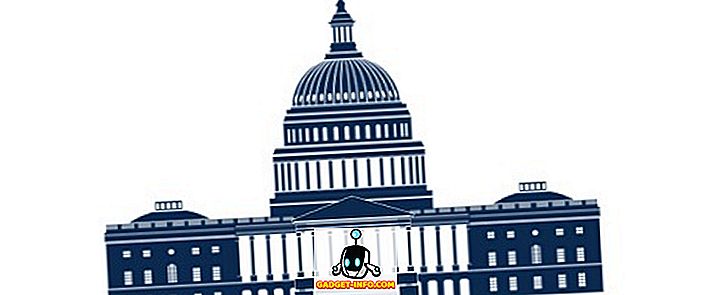Barem jednom u životu, slučajno smo izbrisali važnu fotografiju ili dokument na našim pametnim telefonima. Za razliku od većine operacijskih sustava za stolna računala koji imaju smeće / koš za smeće u kojem možete oporaviti te datoteke, Android ne posjeduje sličnu ugrađenu funkciju prema zadanim postavkama. Nema potrebe za panikom. Postoje načini na koje možete oporaviti izbrisane datoteke / podatke na uređaju. Pokazat ćemo vam tri načina na koje možete to učiniti bez obzira je li vaš uređaj ukorijenjen ili ne.
Ažuriranje : Pogledajte naš videozapis o tome kako možete oporaviti izbrisane datoteke na ukorijenjenim i nekorijenskim uređajima. To uključuje najnovije metode, pa biste trebali pogledati:
Prije nego što počneš
Prije pokušaja obnavljanja obavezno isključite mobilnu podatkovnu / Wi-Fi vezu tako da se ništa ne ažurira ili preuzme na uređaj. Također, ne isključujte uređaj.
Obnova izgubljenih datoteka na uređaju sa sustavom Android [Potreban je korijen]
Za ukorijenjen android uređaj, možete koristiti Undeleter pokušati oporavak izbrisanih podataka.
koraci
- Prije svega, instalirajte aplikaciju iz Trgovine Google Play. To je besplatno za preuzimanje i pregled nadoknadivi datoteke, ali morate platiti da se zapravo oporaviti datoteke.

- Odaberite što želite oporaviti: aplikacijske podatke (kao što su SMS) ili izbrisane datoteke (kao što su fotografije, videozapisi, dokumenti itd.).
- Jednom instaliran, otvorite aplikaciju i dodijelite joj root pristup.
- Odaberite mjesto za pohranu (Interna memorija ili SD kartica) s kojeg želite obnoviti izgubljene podatke i zatim skenirati odabranu lokaciju.

- Kad završite, moći ćete vidjeti sve podatke koji se mogu nadoknaditi prema kategoriji: slike, audio, video, dokumenti, čak i knjige!

- Da biste datoteke spremili natrag na uređaj, morate nadograditi na Undeleter Pro putem kupnje u aplikaciji koja košta 3, 99 USD . Imate i opciju spremanja u Dropbox ili Google Drive.
Oporavak podataka (datoteka) za uređaje s Androidom koji nisu korijenski
Nema korijena, nema problema. I dalje možete obnoviti izgubljene podatke pomoću dolje prikazanih metoda. Ako ste ukorijenjeni korisnik Android uređaja, ali ne želite platiti 3, 99 USD za Undeleter Pro, možete slijediti korake u nastavku kao alternativu.
1. Instalirajte spremnik za otpad
Dumpster djeluje kao koš za smeće na vašem operativnom sustavu. Jednom instaliran, to će spasiti sve vaše izbrisane datoteke za vas, osim ako ih želite ukloniti trajno odlaskom u app to učiniti.

Za upotrebu ove aplikacije nije vam potreban root pristup. Međutim, ako ste ukorijenjeni, i dalje ćete tražiti da mu dodijelite root dozvole za poboljšanu izvedbu. Kontejner za smeće može spremiti najčešće datoteke, uključujući mp4, png, jpg, mp3, ogg, wma, pdf, doc, apk, zip i još mnogo toga.

Možete ga postaviti na automatsko čišćenje izbrisanih stavki nakon nekoliko dana ili čak postaviti određene formate datoteka za spremanje ili ignoriranje. Aplikacija je besplatna za upotrebu, ali možete nadograditi na premium za više opcija i ukloniti oglase.
Napomena: kontejner za smeće može obnoviti samo datoteke koje izbrišete nakon instalacije aplikacije. Ako se nadate da ćete obnoviti druge izgubljene podatke, to možete učiniti pomoću druge metode.
2. Za oporavak izbrisanih datoteka koristite aplikaciju za stolna računala
Još jedna dokazana metoda za oporavak izgubljenih podataka na androidu je povezivanje uređaja s računalom i pokretanje alata za oporavak datoteke. Postoje mnogi alati za oporavak podataka, kao što su Wondershare Dr. Phone (Windows i Mac OS X), ili Coolmuster, ali ćemo vam pokazati kako koristiti drugi alat - Recuva, za spašavanje izbrisanih datoteka prije nego ih se zauvijek izgubi.
Napomena: Recuva je dostupna samo za Windows i funkcionirat će samo za vanjske memorijske kartice (SD kartice).
koraci
- Preuzmite Recuva i instalirajte ga.
- Povežite uređaj s računalom putem USB kabela.
- Pokrenite Recuva i odaberite vrstu datoteke koju želite obnoviti, npr. Glazba, dokumenti, slike itd.

- Odaberite lokaciju s koje želite obnoviti podatke, to jest vašu SD karticu. Možete čak odabrati i određenu lokaciju kako biste pokušali oporavak.

- Ako ne prepoznaje format memorijske kartice, kopirajte sav sadržaj SD kartice na računalo i formatirajte ga kao FAT32. Zatim kopirajte svoje datoteke natrag na SD karticu i ponovno ih odaberite na Recuvi.
- Završni korak je skeniranje odabrane lokacije i ponovno gledanje izgubljenih datoteka!
Preporučljivo je spremiti oporavljene datoteke na svoje računalo prije nego ih kopirate natrag na svoj Android uređaj kako bi se spriječili sukobi.
Zaključak
Slučajno brisanje važnih informacija ne mora biti kraj svijeta. Uz gore opisane metode i alate, oporavak izgubljenih podataka je moguć, ako pažljivo pratite svaki korak. Javite nam kako ove metode rade za vas i ne zaboravite nam reći ako znate bilo koje druge velike alate koji mogu pomoći oporaviti izbrisane podatke na android uređaju.